先日 10/10 に Ubuntu 10.10 のリリースがありました。 🙂 Desktop 版、Server 版、Netbook 版といくつかありますが、今日は Netbook Remix を IdeaPad に入れてみました。
10.04 の Netbook Remix を入れて結構使っていましたが、10.10 版もなかなかよさそうです 😀 目玉は最近の 16:9 や 16:10 の横長液晶の縦方向を有効活用する Unity インターフェースだと思います。
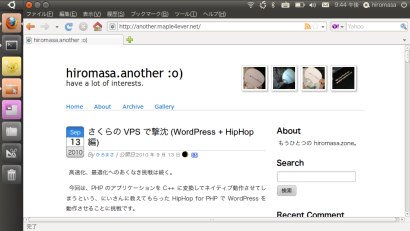
こんな感じで、アプリの最大化を基本として上部バーにウインドウ操作系と通知を統合し、横に長いことを生かして左にタスクスイッチャーが追加されています。 アプリによっては Mac のようにメニューも上部バーに統合されるようです。
左のタスクスイッチャーは Windows 7 のそれに似ていて、起動アプリのピン留めができます。 また、バックグラウンド動作で見えていないウインドウの動作があった場合は、揺れてお知らせしてくれたりしてなかなかかわいいです。
ちなみに最初、この上方向からの順番の変更の仕方が分からなかったのですが、右に引き抜いてから動かせば良いようです。 なるほど(笑)
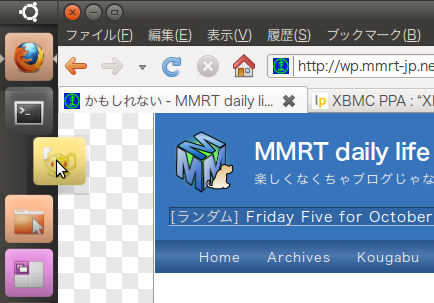
ちなみにタスクスイッチバーのショートカットは Super(Win)キー深押し+数字でした。
また、10.04 の Netbook Remix では標準でなかった仮想デスクトップが使えるようになっています。 このため、GPU 支援が必須になっています。 Intel 内蔵か NVIDIA なら何もしなくて問題なく動きそうです。(うちで試した限りは AMD の内蔵 GPU では動きませんでした)

Unity は基本的に最大化でつかわれる設計ですが、仮想画面は CTRL + TAB のグループをつくる感じで操作すると良いのだと思います。 ALT + CTRL + 矢印キーで仮想デスクトップのスイッチができます。
それから、iPhone 以降流行のアプリケーション指向。 アプリランチャーもそんな感じに。 インストール済み、未済のアプリが統合され、入っていないものを起動しようとすると、そのままネットワークインストーラが起動します。
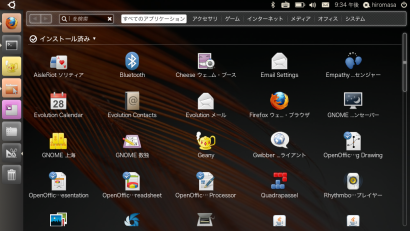
一方でドキュメント指向もサポートしています。
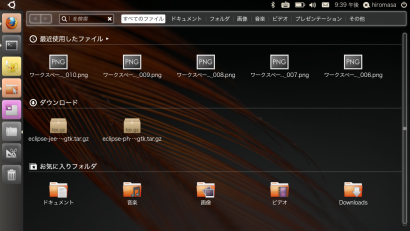
これらはシングルコア Atom だとちょっと重いかな、、Core 2 Duo くらいで動かすとわりと良い感じでした。 今後、チューニングされていくかもしれません。
今回この Netbook Remix は、USB HDD にインストールして動作させています。 こうしておくと、USB HDD ぬいて(大抵の)いろんな PC で自分の環境を起動できるので大変便利です。 (ちなみに最近のインターネットカフェは BIOS でブート選択画面だせないように制限かけてるところ多くて、ちょっとちんまり。。)
インストール時のパーティション設定で「高度な設定」を選択し、外付け HDD に / の ext4 ボリュームと swap 領域をつくりフォーマット指定をします。(内蔵 HDD に間違えないように!!)
Ubuntu は 10G や 20G あれば十分なので、残りは FAT32 の領域としてとっておけば、普通の外付け HDD としても機能できます。 これはインストール時は空き領域にしておいて後で Windows でフォーマットしたほうが安全かもしれません。
でもってブートローダを入れる箇所の指定がありますので、必ずそこを USB HDD やメモリにします。 あとはインストール後 BIOS で USB HDD を優先にして電源入れてあげれば Ubuntu が起動します。 たとえば内蔵 HDD の Windows あげたいときは抜いておくだけ。 楽あるね。

さて、実は今回うちの IdeaPad / ThinkPad に接続した USB CDROM –> USB HDD というインストールを行った場合に、ブートローダ書き込み時にエラーがでてインストールを完了できませんでした。 これは 10.04 のときもでていて、このときは ThinkPad のみでしたが、今回は IdeaPad でも同様のエラーが。
もしかすると、単純に USB HDD のパーティションの状態のせいかもなのですが、とりあえずデスクトップ PC の SATA の CDROM から USB HDD にインストールさせています。 で、IdeaPad につなぎなおしています。
ネットブック系で多く使われているだろう、Broadcom の NIC も今回からコンパイルすることなく追加ドライバでいれてくれるようになっています。 ハードウェア・ドライバを選択するとサーチしてくれると思われます。 ネットワークインストールなのでこのときは、有線をつないでおきます。
あとは、、Eclipse とかパッケージ外のアプリを動かしたときピン留めできないのがちょっと残念。 .desktop ファイルをつかって gconf-editor でごにょごにょするとできそうでしたがとりあえずあきらめ。 また、メニューバーが消されてしまってしんなりしたときは、環境変数で次を設定後起動すると乗っ取られないようです。
export UBUNTU_MENUPROXY=0
ThinkPad X61 にも接続して動作させていますが、1024×768 機でもなかなか便利なように思いました。 トラックポインタの設定は相変わらず手動なので /usr/share/X11/xorg.conf.d/20-thinkpad.conf に以下のファイルを追加します。
Section "InputClass"
Identifier "Trackpoint Wheel Emulation"
MatchProduct "TrackPoint"
MatchDevicePath "/dev/input/event*"
Driver "evdev"
Option "EmulateWheel" "true"
Option "EmulateWheelButton" "2"
Option "Emulate3Buttons" "false"
Option "XAxisMapping" "6 7"
Option "YAxisMapping" "4 5"
EndSection
10.04 から場所が変わっているので要注意です。
てなわけで、持ち運び環境としても、横長液晶用の UI としてもなかなか便利な Ubuntu 10.10 Netbook Remix でした。 気に入って使っています。 🙂
右へ引き抜く!
…気づかずあきらめてました (^_^;
にしても、仮想画面が使えるようになったのがよかったです。
どうせ最大化してるんだからこれまでのようにアプリを切り替えてるのと
どこが違うんだという気はしますが、よかった。
せっかくlinuxなのに、とか思ってたので。
なんて言いながら画面切り替えのショートカットキーがわからずあちこち
押しまくってたのはナイショです。
引き抜き、ぼくもしばらく悩みました。。
仮想画面よいですね! 引いた画面にいくショートカットがあるとかっこいいのですが、謎の Win + D があるだけでした。。 これ何に使うのでしょう(笑
ピンバック: ILOBUR PCラボ